Comment supprimer l'arrière-plan d'une image dans Google Slides | Guide facile
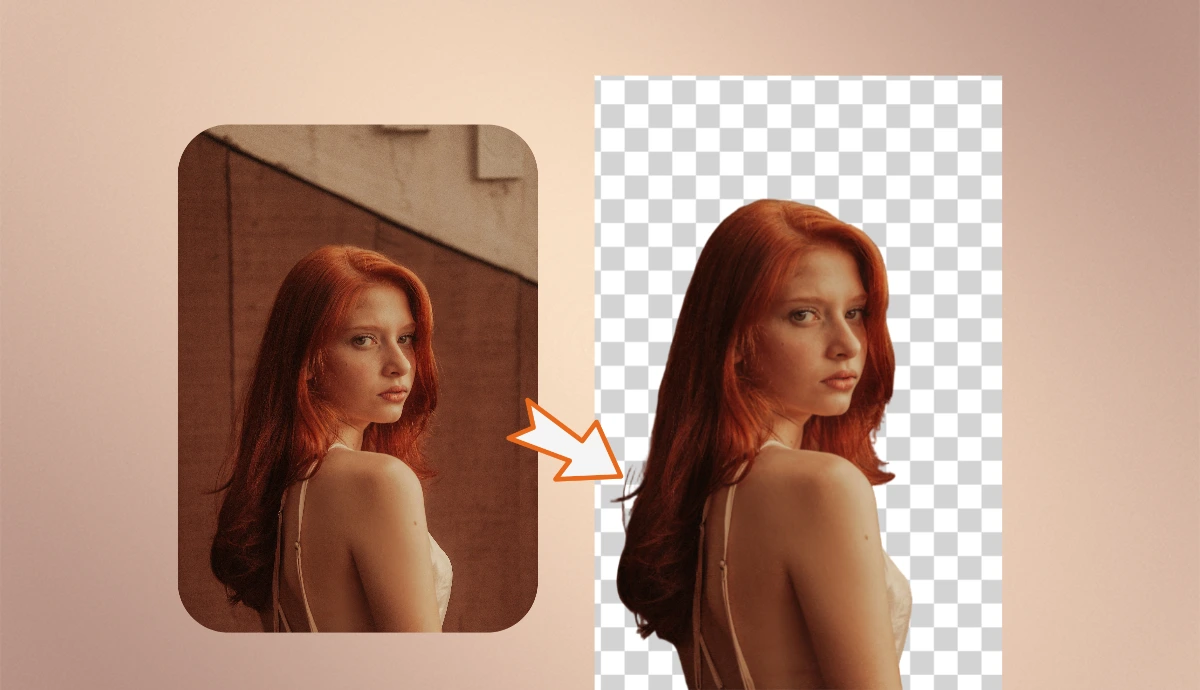
Les images d'arrière-plan distraient-elles votre public de vos présentations ? Les visuels compliqués peuvent prêter à confusion et affaiblir l'impact de votre message.
Vous voulez que votre public se concentre sur le sujet principal au lieu de le perdre dans le désordre de l'arrière-plan. La suppression d'un arrière-plan peut sembler une tâche frustrante, voire impossible sans les outils appropriés, et il est donc difficile de créer des diapositives soignées et professionnelles.
Google Slides ne propose qu'une option simple et directe pour supprimer l'arrière-plan d'une image. Mais nous allons vous aider à découvrir comment supprimer l'arrière-plan d'une image dans Google Slides de manière plus accessible, comment vous pouvez améliorer vos visuels en quelques clics grâce à AI Ease, et comment rendre vos présentations plus attrayantes.
Qu'est-ce que Google Slides ?
Google Slides est un logiciel de présentation gratuit qui permet de créer, d'éditer et de collaborer à des présentations en ligne. Il offre diverses fonctionnalités, notamment des modèles, des animations et des outils de retouche d'images, ce qui en fait un choix populaire pour les éducateurs, les entreprises et les particuliers.
Les diapositives Google sont plus populaires que les PPT traditionnels car vous pouvez apporter des modifications simultanément et les partager avec votre équipe. Ils obtiendront instantanément la version mise à jour en quelques secondes.
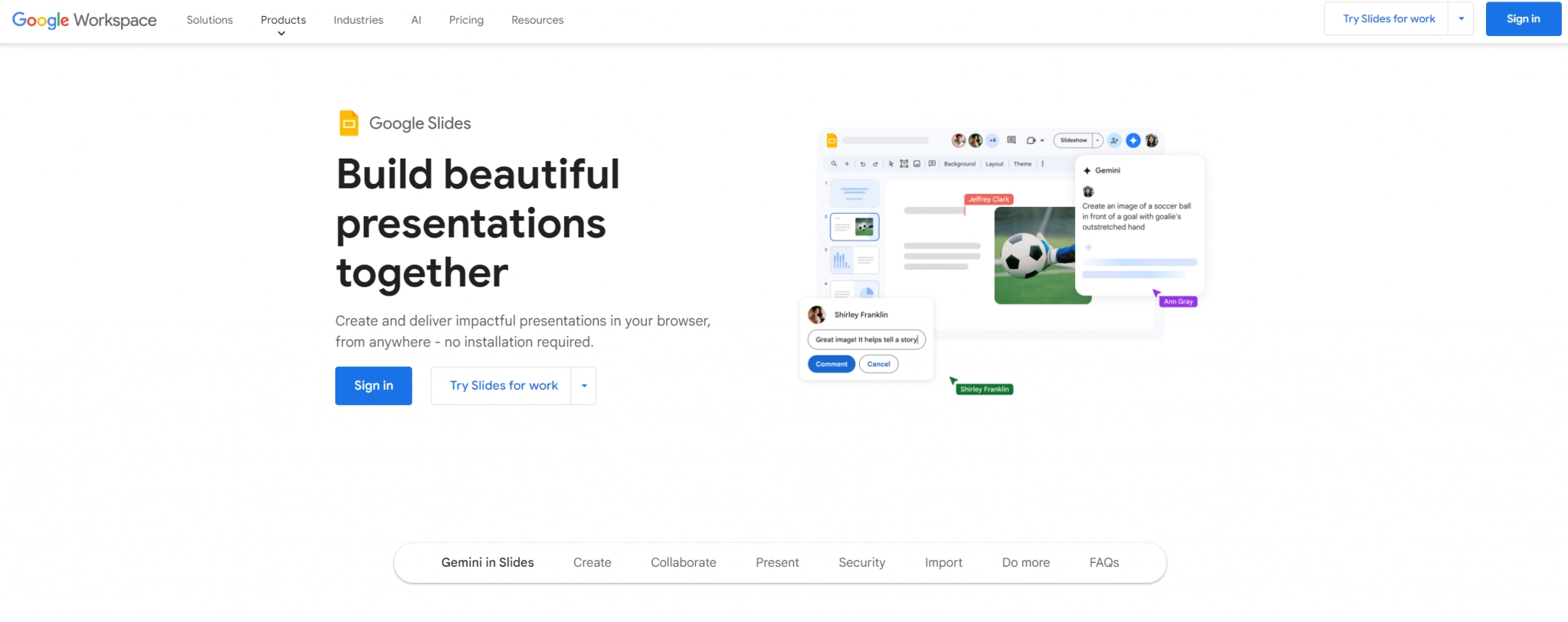
Pourquoi est-il important de supprimer l'arrière-plan d'une image dans Google Slides ?
La suppression des arrière-plans des images ne peut qu'améliorer l'attrait visuel de vos diapositives. Elle permet de concentrer l'attention sur le sujet principal de l'image, en éliminant les distractions dues à des arrière-plans complexes ou encombrés.
Vous pouvez contrôler ce sur quoi vous voulez que votre public se concentre. Une diapositive avec une image claire qui se concentre sur une seule chose peut vraiment vous aider à faire passer votre message et à rendre vos présentations plus attrayantes.
Comment supprimer l'arrière-plan d'une image dans Google Slides
Google propose de nombreux produits et boîtes à outils pour aider les utilisateurs et leur faciliter la vie. Google Slides est l'un d'entre eux. Google Slides dispose de nombreuses fonctions d'édition pour faire de votre présentation plus qu'une simple présentation. Vous pouvez améliorer les visuels et ajouter des icônes, des éléments et des formes pour les rendre plus attrayants.
Google Slides rend les choses plus accessibles en fournissant un outil intégré de suppression de l'arrière-plan.
Voici comment l'utiliser :
- Ouvrez Google Slides et votre présentation. Cliquez sur l'image avec laquelle vous souhaitez travailler.
- Dans la partie droite de l'écran, cliquez sur "Options de format".
- Une fois l'option de format ouverte, sous "Options d'image", cliquez sur "Supprimer l'arrière-plan".
- Google Slides détecte automatiquement l'arrière-plan et le met en évidence. Utilisez les poignées pour ajuster la sélection, puis cliquez sur "Appliquer" pour terminer.
Comment rendre l'arrière-plan de l'image transparent dans Google Slides ?
Lorsque vous réalisez des présentations professionnelles ou des projets scolaires, vous devez rendre l'arrière-plan de l'image transparent dans Google Slides. Vous pouvez parfois penser qu'il s'agit d'une bataille difficile, car vous avez les yeux rivés sur les délais de soumission. Ce n'est pas un problème ; c'est simple et facile à faire.
- Ouvrez Google Slides et ouvrez votre présentation.
- Cliquez sur l'image que vous souhaitez modifier.
- Sur votre écran, à droite, cliquez sur "Options de format".
- Une fois que l'option de format s'est ouverte, trouvez "Options d'image" et cliquez sur "Supprimer l'arrière-plan". Google Slides indique l'arrière-plan lui-même et le met en évidence.
- Vous pouvez ajuster la transparence en sélectionnant une image, en cliquant sur "Options de format" et en ajustant le curseur de transparence sous "Ajustements".
Cela vous permet d'intégrer des images à l'arrière-plan de votre diapositive ou à d'autres éléments de manière transparente.
Autres outils de suppression de l'arrière-plan d'image que vous pouvez essayer
Google Slides propose des outils essentiels pour la suppression de l'arrière-plan, mais vous pouvez également explorer des options tierces pour des modifications plus complexes :
- Remove.bg : Un outil en ligne populaire qui supprime les arrière-plans rapidement et efficacement.
- Canva : Offre des fonctions d'édition avancées ainsi que des modèles de conception.
- PhotoScissors : Une application conviviale pour supprimer les arrière-plans des images.
Comment rendre l'arrière-plan transparent sur Google Slides en utilisant AI Ease
AI Ease fournit une solution avancée pour la suppression de l'arrière-plan qui utilise les dernières technologies d'intelligence artificielle pour une meilleure précision.
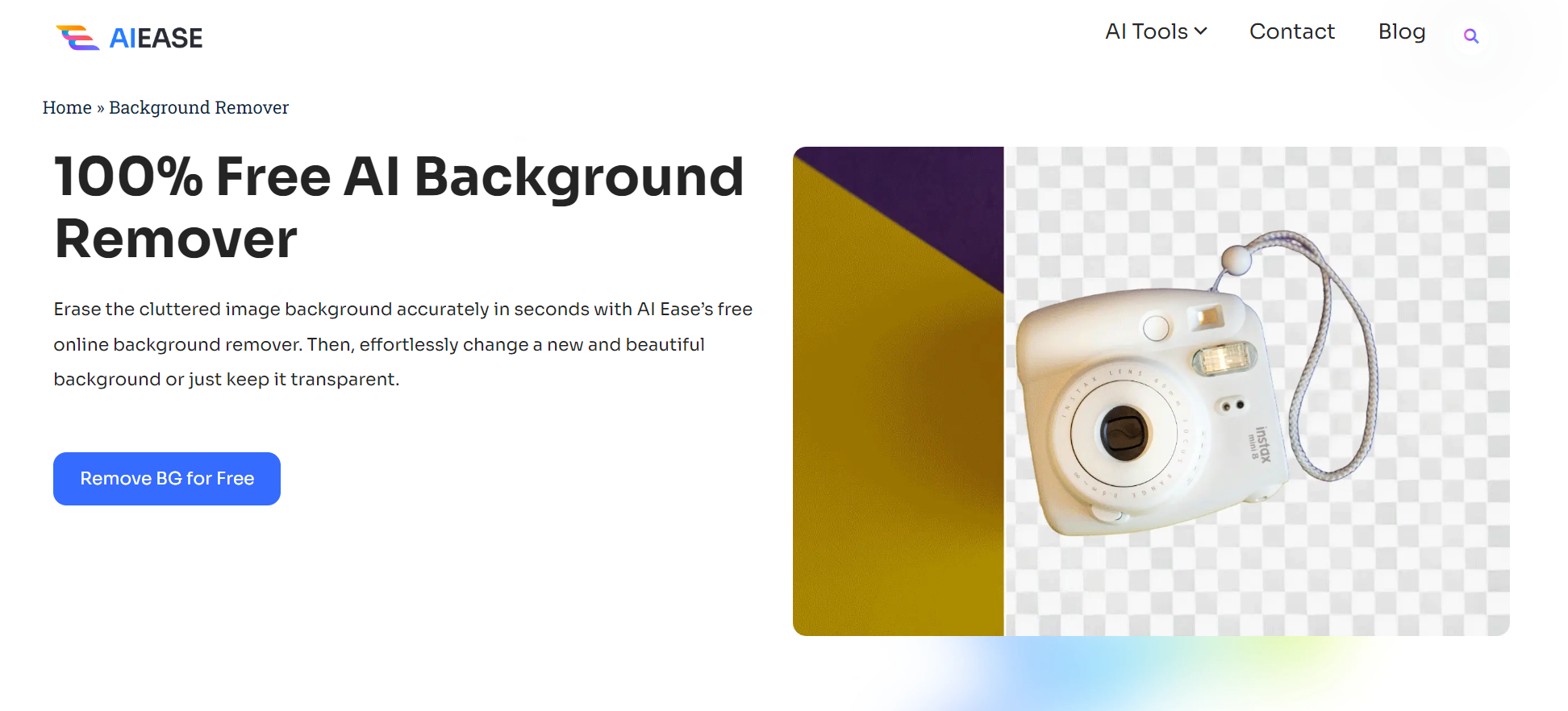
Voici comment utiliser AI Ease pour rendre l'arrière-plan transparent sur Google Slides:
- Rendez-vous sur le site web d'AI Ease et téléchargez l'image à supprimer de l'arrière-plan. Vous pouvez télécharger jusqu'à 20 images à la fois.
- L'outil de suppression de l'arrière-plan AI Ease Background Remover détecte et supprime automatiquement les arrière-plans sans ajustement manuel.
- Enregistrez vos images au format PNG avec des arrière-plans transparents ou continuez à les modifier dans AI Ease.
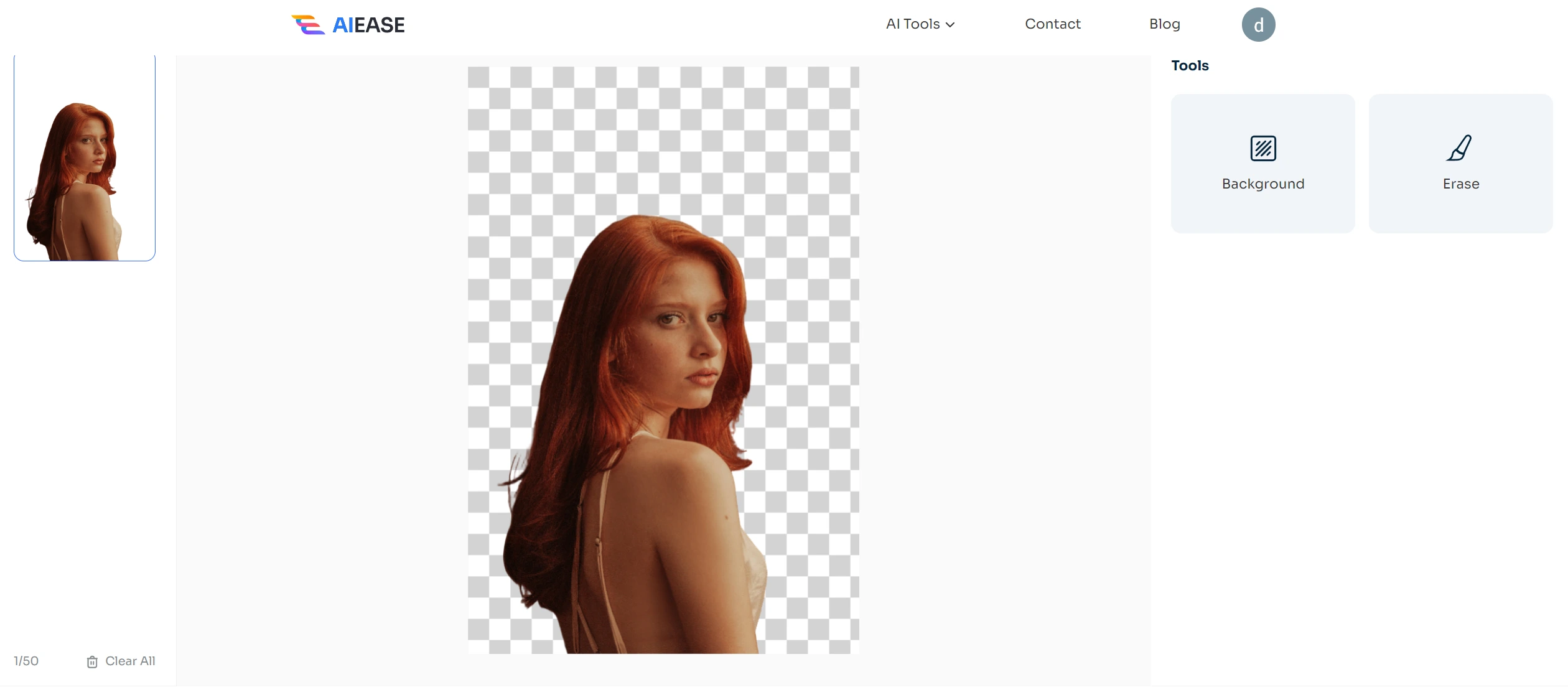
Principales caractéristiques de AI Ease Background Remover
- 100 % gratuit : l'utilisation de l'outil est gratuite.
- Rapide et sûr : Traitement rapide et traitement sécurisé de vos images.
- Traitement par lots : Supprimez les arrière-plans de plusieurs photos simultanément.
- Arrière-plans personnalisables : Après la suppression, changez d'arrière-plan ou utilisez les modèles disponibles dans l'outil.
FAQ
1. Est-il possible de supprimer l'arrière-plan des images directement dans Google Slides ?
En effet, Google Slides dispose d'une fonctionnalité qui permet de supprimer l'arrière-plan des images directement dans votre présentation. Pour commencer, ouvrez Google Slides, sélectionnez une image et cliquez dessus. Sélectionnez l'option "Options de l'image", puis cliquez sur "Supprimer l'arrière-plan". Google Slides détecte automatiquement l'arrière-plan et le met en évidence.
2. Comment supprimer l'arrière-plan d'une image dans une présentation ?
Sélectionnez l'image, cliquez sur "Options de format" et cliquez sur l'option "Supprimer l'arrière-plan".
3. La suppression de l'arrière-plan d'une image affecte-t-elle sa qualité ?
En général, la suppression d'un arrière-plan n'affecte pas la qualité de l'image si elle est effectuée correctement ; cependant, les images complexes peuvent nécessiter une édition supplémentaire.
4. Comment redimensionner les images dans Google Slides : Pouvez-vous redimensionner les images ?
Vous pouvez le faire en cliquant sur les coins et les bords et en le faisant glisser jusqu'à la taille souhaitée.
5. Comment rendre transparent l'arrière-plan d'une image dans Google Slides ?
Appliquez la fonction "Supprimer l'arrière-plan", puis ajustez les paramètres de transparence sous "Options de format".



)